visitenkarte
Visitenkarte in myCampus
- Für Studierende ist die Pflege der Visitenkarte optional. Bitte hinterlegen Sie nur solche Informationen, die für Mitarbeiter*innen aus der Verwaltung und Prüfer*innen sichtbar sein sollen. Sofern Sie einen Passwort-Reset für Ihren Leuphana-Account per Zwei-Faktor-Verfahren durchführen möchten, ist es erforderlich, in Ihrer Visitenkarte in myCampus Ihre private E-Mail-Adresse zu verifizieren.
- Für Prüfer*innen ist die Visitenkarte der Ort, an dem Ihre Kontaktdaten im System hinterlegt werden. Nur wenn Sie Ihre Visitenkarte pflegen, können wichtige Informationen durch den Studierendenservice zeitnah an Sie weitergeleitet werden. Ihre Visitenkarte ist auch für Studierende sichtbar.
- Für Sachbearbeiter*innen im Studierendenservice ist die Visitenkarte der Ort, an dem Ihre Kontaktdaten im System hinterlegt werden. Nur wenn Sie Ihre Visitenkarte pflegen, können Ihre Kontaktinformationen auf den von Ihnen im System erzeugten Dokumenten abgedruckt werden.
- Wenn Sie Ihre Kontaktdaten in myCampus vervollständigen, ändern oder ergänzen möchten, dann rufen Sie über das Auswahlmenü unter Ihrem Benutzer*innennamen zunächst Ihre Visitenkarte auf.
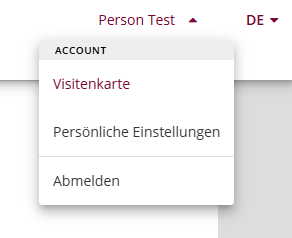
- Öffnen Sie dann unter dem Menüpunkt „Auswahl“ oben links die „Bearbeitung“. Tragen Sie Ihre Kontaktdaten und Zusatzinformationen ein, laden Sie ggf. ein Profil- und/oder Hintergrundbild hoch und bestätigen Sie mit „Speichern“. Wenn Sie keine Änderungen vornehmen möchten, klicken Sie auf „Abbrechen“. Sie kehren dann zu Ihrer Visitenkarte zurück.
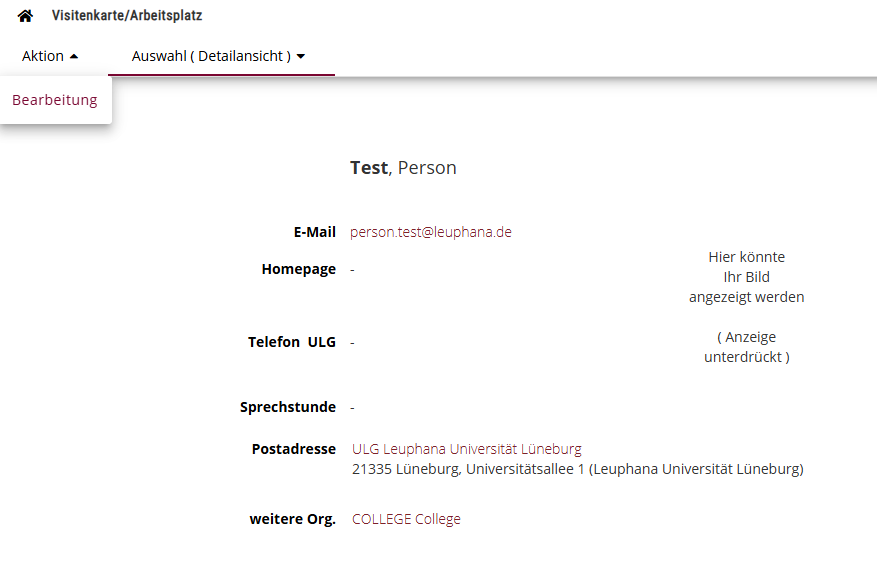
visitenkarte.txt · Zuletzt geändert: von zlz-bq9
